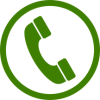LÀM THẾ NÀO ĐỂ MÁY TÍNH CHẠY NHANH HƠN SAU MỘT THỜI GIAN SỬ DỤNG?
KỸ THUẬT VIÊN TRẢ LỜI: LÀM THẾ NÀO ĐỂ MÁY TÍNH CHẠY NHANH HƠN SAU MỘT THỜI GIAN SỬ DỤNG?
Là một kỹ thuật viên, câu hỏi tôi hay được hỏi nhất là làm sao để máy chạy nhanh hơn sau một thời gian sử dụng.
Sau đây, tôi sẽ đưa ra cho các bạn một số ý kiến của riêng tôi về "CÁCH LÀM CHO MÁY CHẠY NHANH HƠN SAU MỘT THỜI GIAN SỬ DỤNG."
Chúng ta có thể hiểu PC nó cũng như chiếc điện thoại, bạn sử dụng một thời gian, bạn lưu giữ vào chiếc điện thoại đó bao nhiêu là hình ảnh mới, ứng dụng mới. Việc lưu giữ quá nhiều làm cho chiếc điện thoại nặng hơn và chậm hơn trong quá trình sử dụng.
PC cũng vậy! Qua một thời gian sử dụng, dung lượng lưu trữ trên máy tính bắt đầu đầy lên vì đủ thứ dữ liệu khác nhau. Có dữ liệu do bạn tạo ra, do ứng dụng và thậm chí cả hệ điều hành. Nếu những dữ liệu này quá nặng, nó sẽ ảnh hưởng không nhỏ đến tốc độ thực thi của máy tính.
Vậy chúng ta nên làm gì để giải quyết vấn đề đó.
Đầu tiên bạn nên thử Chuyển sang sử dụng ổ SSD.
Chúng ta biết rằng tốc độ đọc ghi trung bình của SSD cao hơn so với HDD, do đó nó giúp tăng tốc khởi động máy tính và các ứng dụng. Nếu bộ PC của bạn vẫn đang dùng ổ HDD và cài Windows 10 thì bạn nên cân nhắc chuyển sang dùng SSD.
Tuy nhiên, dù tốc độ đọc/ghi cao nhưng giá thành của SSD có dung lượng lưu trữ lớn khá đắt, nên nếu không có điều kiện, bạn có thể sử dụng SSD dung lượng vừa phải (thường là 120GB) để cài Windows và những chương trình cần truy xuất nhanh, và dùng thêm một ổ HDD để lưu trữ dữ liệu, cài những chương trình ít quan trọng hơn.

SSD Western Digital WD Green M.2 Sata 120GB
Chi tiết sản phẩm xem TẠI ĐÂY
Thứ hai, bạn nên suy nghĩ đến việc Tắt những ứng dụng khởi động cùng Windows.
Việc cùng một lúc nhiều ứng dụng cùng khởi động với Windows sẽ càng khiến cho bạn phải chờ lâu hơn. Vì vậy, để giảm thiểu thời gian này, chúng ta cần tắt chương trình cùng khởi động Windows hoặc hạn chế bớt chương trình không cần thiết.
Bạn có thể thao tác ngay khi đọc thông tin này.
Nếu sử dụng Windows 7 bạn vào thanh Start Menu, gõ "msconfig", nhấn vào tab Startup và sẽ thấy danh sách này.

Tắt những ứng dụng khởi động cùng Windows.
Trên Windows 10/8, bạn dùng tổ hợp phím Ctrl+Alt+Delete, chọn Task Manager và thẻ Startup. Sau đó, bạn có thể bỏ chọn bất kỳ chương trình nào không cần thiết.
Chú ý: Chỉ bỏ chọn những chương trình mà bạn biết, nếu vẫn còn băn khoăn thì bạn có thể tìm kiếm trên Google về tác dụng của những chương trình đó.
Thứ 3, bạn có thể Gỡ cài đặt những phần mềm không cần thiết.
Hầu như máy tính nào cũng được cài đặt sẵn một số ứng dụng mà nhiều người dùng chẳng bao giờ sử dụng. Tuy nhiên, chúng có thể tiêu tốn hết tài nguyên hệ thống.
Bạn thường có thể xác định những mục này khi thấy một cửa sổ pop-up nhắc bạn cập nhật chương trình mà bạn chưa từng sử dụng trước đây.

Gỡ cài đặt những phần mềm không cần thiết.
Nếu thực sự bạn cảm thấy chúng không cần thiết và có thể vì chúng mà máy của bạn trở nên chậm chạp, hãy loại bỏ chúng khỏi máy tính và giải phóng không gian ổ đĩa.
Hãy nhấp vào nút Start và truy cập vào menu All apps.
Tại đây, bạn có thể xem danh sách các ứng dụng đã và không cài đặt
Khi tìm thấy chương trình muốn gỡ cài đặt, bạn nhấp chuột phải vào biểu tượng để thấy menu Options hoặc là bạn có thể nhấp chuột phải vào Start và truy cập Programs and Features.
Ngoài ra, Trợ lý Windows Cortana cũng có thể hữu ích, vì nó có thể thực hiện tìm kiếm Programs trong hộp tìm kiếm. Từ đó, bạn sẽ tìm thấy một bản ghi các ứng dụng mà bạn đã sử dụng gần đây và cái nào chiếm nhiều dung lượng nhất. Sau khi khảo sát những gì đã cài đặt, bạn có thể quyết định những chương trình nào có thể bị xóa để giúp cải thiện hiệu năng hệ thống.
Bạn cũng sẽ muốn biết chương trình nào bắt buộc phải có để máy tính hoạt động bình thường và chương trình nào có thể loại bỏ. Một trong những lý do khiến các ứng dụng này làm chậm PC là vì chúng thường tự động khởi động khi bạn bật máy tính.
Nếu không chắc chắn liệu có nên xóa các ứng dụng này vĩnh viễn hay không, bạn có thể xem xét sâu hơn về những ứng dụng bạn muốn xóa trong các menu đã nói ở trên.
Sau khi đã tắt những ứng dụng khởi động cùng Windowns hay gỡ những phần mềm không cần thiết ra khỏi ổ đĩa mà bạn thây rằng tình trạng máy tính của mình chưa được cải thiện đáng kể, bạn nên tìm đến ngay biện pháp cuối cùng.
Thứ tư, NÂNG CẤP RAM!
Bạn có thể chưa biết, nhưng những phần mềm sử dụng nhiều RAM như Chrome có thể ngốn hết dung lượng RAM ngay khi bạn mới mở được mười mấy tab. Nếu thường xuyên phải làm việc với nhiều tab trình duyệt, mở nhiều chương trình cùng lúc thì nâng cấp RAM có thể là một cách để cải thiện tốc độ của máy tính.

Hiện nay, trên thị trường giá RAM đã giảm đáng kể, nên chi phí để nâng cấp RAM cũng hợp lý hơn rất nhiều. Tuy nhiên, nâng cấp RAM là một quá trình đòi hỏi có sự hiểu biết về phần cứng và sự tương thích giữa các linh kiện của máy tính.
Nếu bạn tự tin với khả năng của mình thì có thể tự nâng cấp RAM, còn không hay mang đến các địa chỉ bán phụ kiện PC uy tín như APshop để được hỗ trợ tốt nhất nhé.
Admin.AP